Slip af med denne fejl, og kom tilbage til at installere opdateringer om et par minutter
- PC-brugere har rapporteret at modtage Windows Update Error 0x800f0982 på Windows 10.
- Det 0x800f0982 fejl kommer op, når brugere forsøger at installere nye opdateringer.
- Løsninger på denne fejl omfatter at køre den indbyggede Windows-fejlfinding og rydde mappen Softwaredistribution.

Windows-brugere har skrevet på fora om en opdateringsfejl, der opstår, når de forsøger at downloade og installere KB4494441-, KB4489899- og KB4482887-opdateringerne.
Den fulde fejlmeddelelse lyder som følger: Opdateringer mislykkedes... 2019-05 Kumulativ opdatering til Windows 10 Version 1809 til x64-baserede systemer (KB4494441) – Fejl 0x800f0982.
Brugere kan således ikke installere opdateringen, der henvises til i fejlmeddelelsen.
Hvis du undrer dig over, hvordan du løser Windows Update-fejlen 0x800f0982 på Windows 10 og Windows 11, skal du fortsætte med at læse. Vi har undersøgt de bedste løsninger til denne installationsfejl, som vil få det løst på få minutter.
Hvordan kan jeg rette installationsfejlen 0x800f0982?
- Hvordan kan jeg rette installationsfejlen 0x800f0982?
- 1. Kør Windows Update-fejlfinding
- 2. Start Windows Modules Installer Service
- 3. Ryd mappen SoftwareDistribution
- 4. Download de nødvendige opdateringer fra Microsoft Update-kataloget
1. Kør Windows Update-fejlfinding
- Prøv først at køre Windows Update fejlfinding. Denne fejlfinding kan løse problemer vedrørende Windows Update-tjenesten og dens downloads. Følg nedenstående retningslinjer for at åbne fejlfindingen.
- Tryk på Skriv her for at søge knappen for at starte Cortana.
- Indtast 'fejlfinding' som nøgleordet i Cortana's Type here to search box.
- Vælg Fejlfind indstillinger for at åbne fanen Indstillinger-appens Fejlfinding.
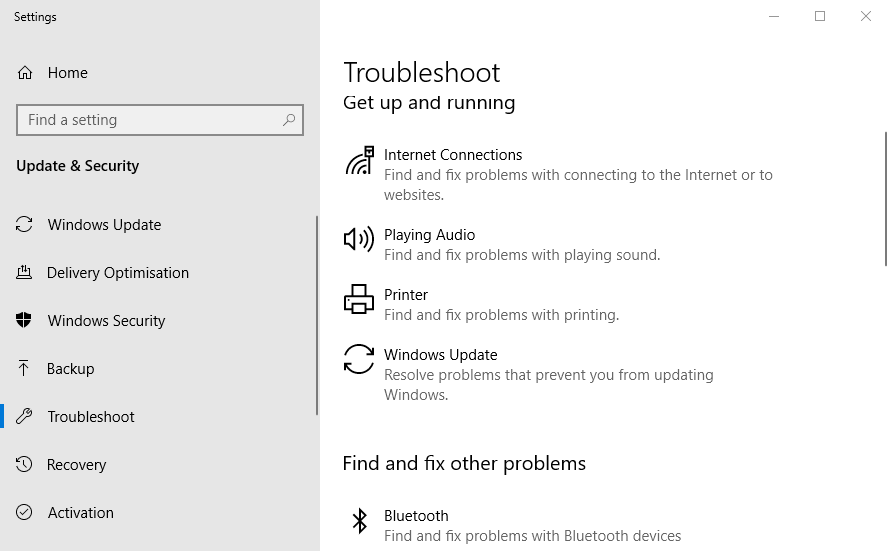
- Klik derefter på Windows Update og Kør fejlfindingen for at åbne vinduet i øjebliksbilledet direkte nedenfor. Derefter kan fejlfinderen anvende nogle rettelser for at løse fejlen 0x800f0982.

Kør først Windows Update fejlfinding. Den indbyggede fejlfinding behandler normalt alle slags opdateringsfejlkoder.
2. Start Windows Modules Installer Service
1. Åbn søgefeltet i Windows.
2. Type cmd i søgefeltet.
3. Åbn en forhøjet kommandoprompt ved at højreklikke på kommandoprompt og vælge Kør som administrator.
4. Indtast derefter følgende kommando, og tryk derefter på Gå indknap for at køre det:SC config Trustedinstaller Start=auto

5. Genstart din pc.
Alternativt kan du også rette installationsfejlen 0x800f0982 ved starting den Windows Moduler installatørService via kommandoprompten.
Det Windows Moduler installatørservice skal på til for brugere til opdatering platformen. Således nogle brugere skal muligvis tænde for Windows Moduler installatør for at rette fejlen.
3. Ryd mappen SoftwareDistribution
Sådan kan brugere rydde SoftwareDistribution-mappen.
- Indtast først 'cmd' i Cortanas søgefelt.
- Højreklik på kommandoprompt for at vælge Kør som administrator i kontekstmenuen.
- Indtast 'net stop wuauserv', og tryk på Enter.
- Indtast derefter 'net stop bits' i promptens vindue, og tryk på Retur-tasten.
- Tryk på Windows-tasten + E tastaturgenvej, som åbner File Explorer.
- Åbn derefter mappestien C:> Windows > SoftwareDistribution i File Explorer.
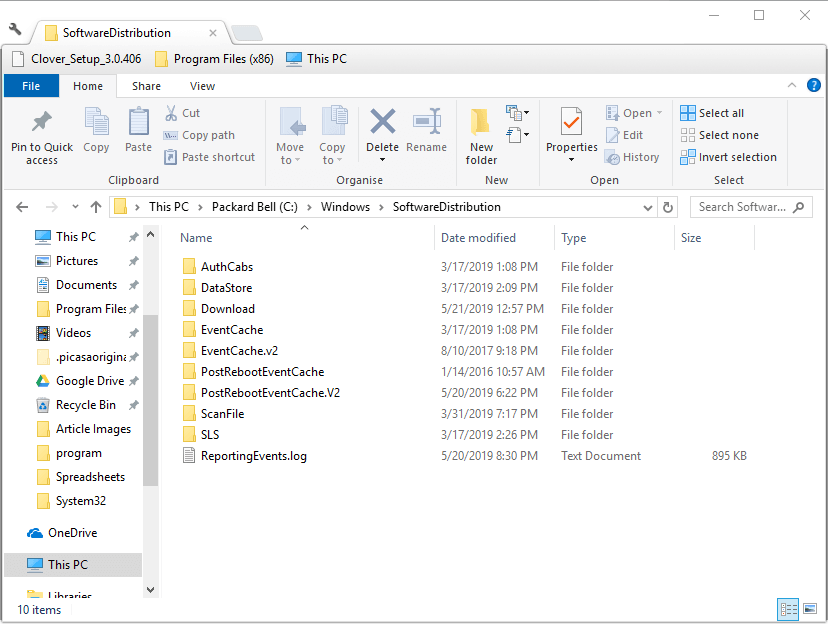
- Tryk på Ctrl + A genvejstasten, som vil vælge alt indholdet i SoftwareDistribution-mappen.
- Tryk derefter på File Explorer Slet knap.
- Åbn kommandoprompten igen.
- Indtast 'net start wuauserv' i prompten, og tryk på Retur-tasten.
- Indtast 'net start bits' og tryk på Enter.
- Genstart Windows.
SoftwareDistribution-mappen kan indeholde beskadigede opdateringskomponenter. Rydning af denne mappe vil opdatere opdateringskomponenterne og potentielt rette fejl 0x800f0982.
- Rette: Opdater fejl 0x800f0922 på Windows 10/11 [Installation mislykkedes]
- 0x800b010a Fejlkode: 5 måder at løse det på
- 6 måder at rette Office Update-fejl 30015-26 på
4. Download de nødvendige opdateringer fra Microsoft Update-kataloget
Dette er mere en løsning end en opløsning for installationsfejlen - 0x800f0982 på Windows 10. Brugere kan også downloade specifikke opdateringer fra Microsoft Update-katalog i stedet og installer dem manuelt.
Åbn Microsoft Update Catalog-siden, og indtast derefter det opdateringsnummer, som fejlen 0x800f0922 opstår for i søgefeltet der.
Derefter kan du downloade en kompatibel opdatering, der matcher det indtastede søgeord. Efter download skal du klikke på opdateringens MSU-fil for at installere den.
Der er en god chance for, at en af ovenstående opløsninger vil rette fejl 0x800f0982 for de fleste brugere. Men nogle af beslutningerne i vores indlæg vedr Windows Update virker ikke på Windows 10 kan også hjælpe dig med at løse fejlen 0x800f0982.
Vi håber, du formåede at rette din installationsfejl - 0x800f0982 ved hjælp af vores guide. Fortæl os i kommentarfeltet, om du har spørgsmål om dette emne.


